ちょっと諦めていましたが、今までお世話になってきたXOOPSのブログデータをWordPressにインポートしてみました。
※エントリ作成当初d3blogとなっておりました。d3diaryに修正いたします。なおd3diaryについても検証してみましたので”XOOPS d3blogからWordPressにブログデータをインポート”のエントリをどうぞ。

XOOPS d3blogからWordPressにブログデータをインポートする
XOOPSからWordPressにお引越ししていますが、XOOPS d3Blogの日付データがUnix Timeだったためにそのままインポートできず後回しになっていました。 データ(CSVファイル)の日付形式を表計算ソフトで編集する工程をい...
XOOPSのデータを書き出す
XOOPSで使っていたブログモジュールはd3diary d3blogでした。
d3diary d3blogモジュール自身にはデータのエクスポートをする機能がありません。
phpMyAdminでデータを書き出します。
- データベースをphpMyAdminで開き、左側のリストから”【○○_d3diary_diary】”を選択する。
- 右側のメニュータブの【エクスポート】をクリックする。
- 【XML】を選択する。
- ファイルで保存するにチェックを入れる
- 【実行する】ボタンをクリックしてファイルをダウンロードする。
特に指定しなければ【○○_d3diary_diary.xml】というファイルがダウンロードされます。
WordPressにプラグインをインストールする
- ダッシュボードからプラグインの新規追加をクリックする。
- 「WP All Import」で検索し、インストール→有効化する。
データをインポートする
WordPressのダッシュボードから【All Import】をクリックする。
ステップ1
【アップロード】をクリックし、【○○_d3diary_diary.xml】を選択してステップ2へ。
ステップ2
- 左側のリストから【○○_d3diary_diary】を選択すると右側に内容が表示される。
- ズレたりしていないか確認してステップ3へ。
ステップ3
- 取り込むデータを右側のxmlからドロップして指定する。
- タイトルに<title>をドロップする。
- 内容にを<diary>ドロップする。
- カテゴリー、タグにチェックを入れて、フィールドに直接入力するする。
- 投稿日付に<create_time>をドロップする
- 投稿者のフィールドに直接IDを入力する。管理者なら多分1。
- ステップ4へ。
ステップ4
- 【Unique Identifier】は【自動検知】をクリックすると自動で入力してくれる(重複する恐れがある場合は自分で入力したほうが良い)。
- 続行をクリックする。
インポートの確認実行
【インポートの確認実行】をクリックするとインポートが始まる。
まとめ
最初CSV形式で読み込もうとしたがWP All Importのステップ2の段階で失敗した。
WP All Importプラグインはxmlファイルも読み込めるし、publish指定もしてくれるので親切(他のプラグインは試してないけど)。
データベースのエクスポート、インポートは難しいと思っていたけど慎重にやればできる。
ただし、BBコードはもちろん反映されないのであった 😥
画像の読み込みは難しそうなので、xoopsの画像フォルダをそのままコピーしてきてbbコードを置換して対応する予定。
※2018/11/01 wiki書式から書き換え

XOOPS d3blogからWordPressにブログデータをインポートする
XOOPSからWordPressにお引越ししていますが、XOOPS d3Blogの日付データがUnix Timeだったためにそのままインポートできず後回しになっていました。 データ(CSVファイル)の日付形式を表計算ソフトで編集する工程をい...















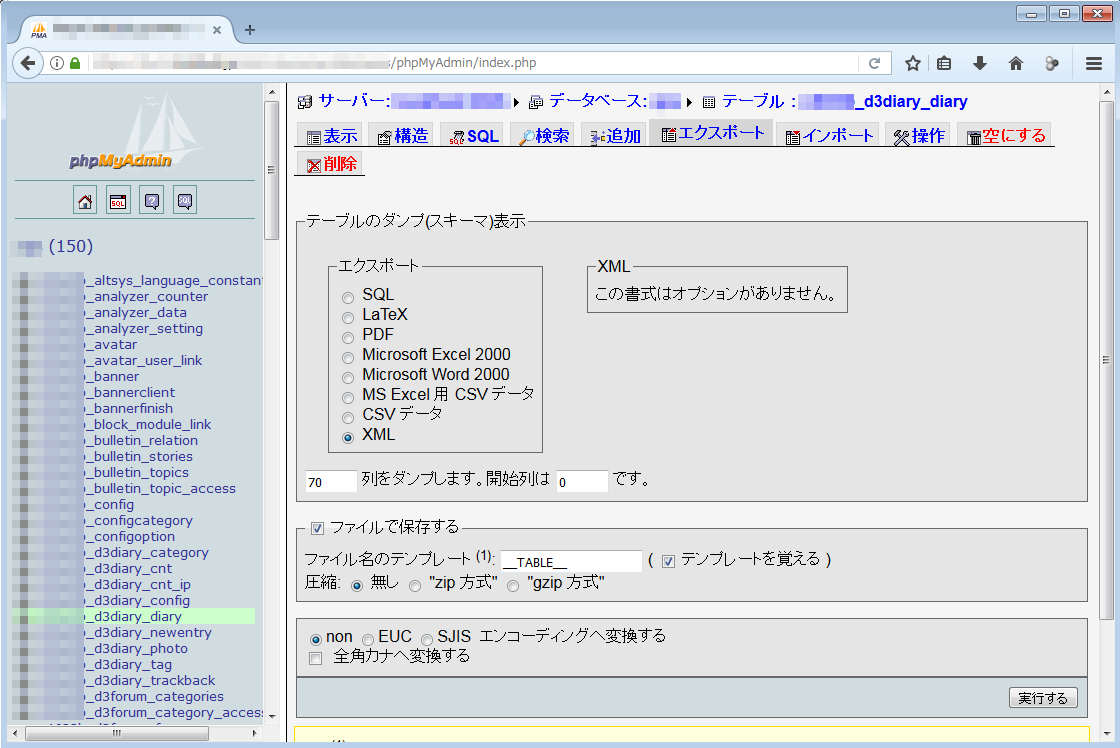


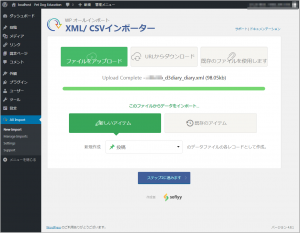
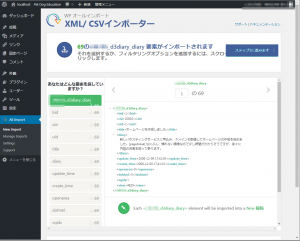




コメント